- Knowledge base
- Commercio
- Preventivi
- Utilizzare le firme elettroniche con le virgolette
Utilizzare le firme elettroniche con le virgolette
Ultimo aggiornamento: 8 dicembre 2025
Disponibile con uno qualsiasi dei seguenti abbonamenti, tranne dove indicato:
-
Commerce Hub Professional, Enterprise
-
Postazioni richieste
Una firma elettronica, o e-signature, è l'espressione elettronica dell'accettazione da parte di una persona dei termini di un determinato documento. Le firme elettroniche sono valide e legali negli Stati Uniti, in Canada, nell'Unione Europea, nel Regno Unito e in molti altri paesi. Hanno lo stesso valore legale delle firme scritte. La funzione di firma elettronica di HubSpot è fornita da Dropbox Sign (precedentemente HelloSign). Consulta il tuo team legale per comprendere la validità dell'uso delle firme elettroniche con i tuoi clienti.
In questo articolo scoprirai il numero di firme elettroniche disponibili in base al tuo abbonamento, come abilitare le firme elettroniche su un preventivo e come firmare elettronicamente un preventivo.
Nota:
- questo articolo fa riferimento allo strumento preventivi, parte del nuovo CPQ basato su IA di HubSpot, disponibile con un account Commerce Hub Professional o Enterprise.
- Se non disponi di un account Commerce Hub Professional o Enterprise , scopri di più sui preventivi legacy.
- Se hai accesso ai preventivi legacy e ti è stata assegnata una licenzaCommerce Hub, perderai l'accesso ai preventivi legacy. Modifica la licenza in una licenza core o di sola visualizzazione per accedere ai preventivi legacy.
Prima di iniziare
- Non è necessario creare un account con Dropbox Sign per utilizzare la firma elettronica come parte del normale processo di creazione dei preventivi all'interno di HubSpot.
- Un utente con unposto Commerce Hub assegnato può configurare un preventivo in modo da includere un'opzione di firma elettronica.
- Gli utenti con un posto core assegnato non possono configurare un preventivo, ma possono essere impostati come mittenti del preventivo da un altro utente o come controfirmatari.
Comprendere i limiti delle firme elettroniche
Il tuo account HubSpot ha un limite mensile di firme elettroniche in base al tuo abbonamento e al numero di utenti con un posto assegnato in Commerce Hub.
Ad esempio, gli utenti con un posto assegnato in Commerce Hub che fanno parte di un account con un abbonamento Commerce Hub Professional hanno a disposizione 25 cinque firme elettroniche. Si noti che si tratta di 25 firme elettroniche per ogni posto in Commerce Hub. Se l'account ha due utenti, ciascuno con un posto assegnato in Commerce Hub, l'account avrà un limite base di 50 firme elettroniche al mese.
Controlla i limiti delle firme elettroniche per il tuo abbonamento nel catalogo Prodotti e servizi di HubSpot e verificando l'utilizzo delle firme elettroniche del tuo account.
Usa la tabella qui sotto per vedere come funziona il pooling per i diversi abbonamenti:
| Abbonamento | Firme elettroniche disponibili per utente | Numero di utenti | Limite mensile di firme elettroniche per tutti gli utenti dell'account |
| Commerce Hub Professional | 25 | 2 | 50 |
| Commerce Hub Enterprise | 50 | 5 | 250 |
- Se un utente ha utilizzato 30 firme elettroniche in un mese nell' account Commerce Hub accountProfessional, rimarrebbero 20 firme elettroniche, che potrebbero essere utilizzate da entrambi gli utenti dell'account durante il resto del mese.
- Se un utente ha utilizzato 50 firme elettroniche in un mese nell'account account Commerce Hub Enterprise, ne rimarrebbero 200 che potrebbero essere utilizzate da qualsiasi altro utente dell'account per il resto del mese. Il limite verrebbe azzerato all'inizio del mese successivo.
Quando si esaminano i limiti delle firme elettroniche, tenere presente quanto segue:
- Una firma elettronica verrà conteggiata ai fini del limite non appena l'opzione di firma elettronica viene attivata per un preventivo pubblicato.Non ènecessario che il preventivo sia firmato per essere conteggiato ai fini del limite delle firme.
- Un preventivo che richiede più firme conta come una firma elettronica ai fini del limite. Ad esempio, se un preventivo pubblicato con le firme elettroniche abilitate richiede tre firme, questo conta solo come un utilizzo ai fini del limite, indipendentemente da chi ha firmato il preventivo.
- Se un preventivo con una richiesta di firma elettronica scade o viene richiamato, il reinvio del preventivo conterà come una firma elettronica aggiuntiva ai fini del limite (una firma elettronica per il primo invio del preventivo, un'altra per il reinvio).
Monitorare l'utilizzo delle firme elettroniche
Nelle impostazioni del preventivo, è possibile visualizzare quante firme elettroniche sono state utilizzate finora nel mese, insieme a quanto ci si avvicina al limite mensile. Il limite mensile viene azzerato il primo giorno di ogni mese.
- Nel tuo account HubSpot, fai clic sulle settings icona delle impostazioni nella barra di navigazione principale.
- Nella barra laterale sinistra, vai suOggetti >Preventivi.
- In alto, fai clic sulla scheda Firma elettronica.
- L'utilizzo delle firme elettroniche è indicato inUtilizzo delle firme elettroniche questo mese.

Aumentare il limite delle firme elettroniche
Per aumentare il numero di firme elettroniche disponibili nel tuo account, contattail tuoresponsabile del successo clienti.
Abilitare le firme elettroniche su un preventivo
A Commerce Hub È necessario un posto per abilitare le firme elettroniche su un preventivo.
Per includere un campo per la firma elettronica su un preventivo, seleziona la firma elettronica come opzione di accettazione.
Dichiarazione di non responsabilità: l'implementazione di Dropbox Signda parte di HubSpot dovrebbe essere conforme all'eIDAS, poiché Dropbox Sign è conforme all'eIDAS. La presente non costituisce un parere legale e non deve sostituire la consulenza legale professionale, per la quale è necessario consultare un avvocato abilitato.
Dropbox Sign si avvale di un partner di fiducia per la conformità delle firme elettroniche nell'UE e non apparirà esplicitamente sulsito web dell'eIDAS dei partner di fiducia.
Firma elettronica di un preventivo
Quando la firma elettronica è abilitata per un preventivo, gli acquirenti e i controfirmatari possono aggiungere le loro firme al preventivo.
Per una maggiore sicurezza, attiva la verifica dell'identità in modo che HubSpot includa una fase preliminare di verifica tramite e-mail per confermare l'identità del firmatario prima di consentirgli di firmare il preventivo.
I controfirmatari possono, facoltativamente, avviare il processo di firma dal proprio account HubSpot, eliminando la necessità di verifica.
Sia gli acquirenti che i controfirmatari possono avviare il processo di firma elettronica da un preventivo condiviso. I controfirmatari riceveranno un'e-mail se l'acquirente firma elettronicamente il preventivo per primo:
- Gli acquirenti devono cliccare sul link al preventivo condiviso con loro. I controfirmatari possono visualizzare e controfirmare un preventivo pubblicato dalla pagina dell'indice dei preventivi.
- Se la verifica dell'identità è disattivata, clicca su Firma ora nella parte inferiore del preventivo.
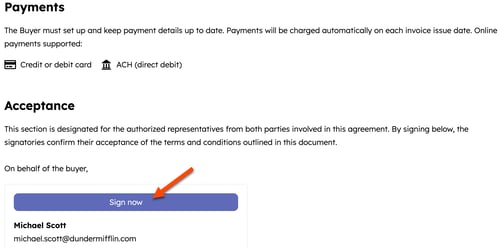
- Se la verifica dell'identità è attivata, verifica la tua identità tramite e-mail:
- Nel preventivo condiviso, scorri fino alla sezione Accettazione e clicca su Verifica e-mail sopra il tuo nome e indirizzo e-mail. Verrà visualizzata una notifica di invio della verifica per confermare che è stata inviata un'e-mail di verifica. Hai un'ora di tempo per completare il processo di firma dopo aver cliccato su Verifica e-mail.
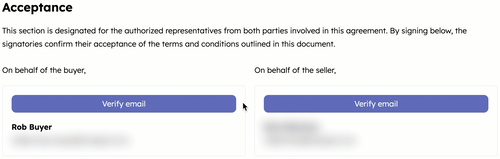
- Nel preventivo condiviso, scorri fino alla sezione Accettazione e clicca su Verifica e-mail sopra il tuo nome e indirizzo e-mail. Verrà visualizzata una notifica di invio della verifica per confermare che è stata inviata un'e-mail di verifica. Hai un'ora di tempo per completare il processo di firma dopo aver cliccato su Verifica e-mail.
Nota: se non si firma il preventivo entro un'ora dal clic sul pulsante Verifica e-mail, tornare al preventivo condiviso e cliccare nuovamente su Verifica e-mail per generare una nuova e-mail di verifica.
-
- Apri la tua casella di posta elettronica e individua l'e-mail con oggetto Verifica la tua identità per firmare il preventivo. Clicca su Verifica la tua identità e firma il preventivo per avviare il processo di firma.
- Si aprirà una nuova scheda del browser con una finestra di dialogo che conferma la tua identità. Fai clic su Avvia firma.
- Fai clic su Inizia in alto a destra.
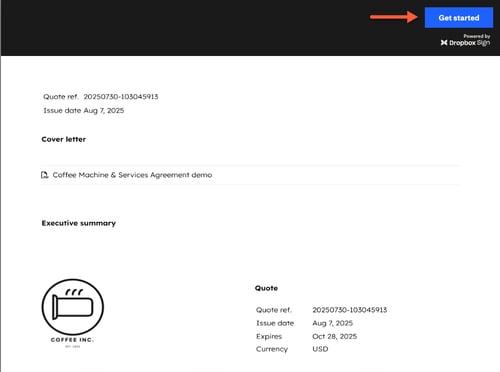
- In Accettazione, clicca su Clicca per firmare sopra il tuo nome.
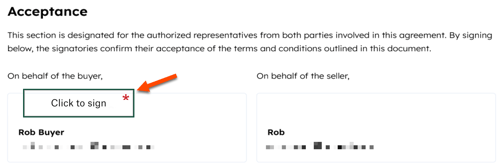
- Nella finestra di dialogo, clicca sulle schede Disegna, Digita o Carica e aggiungi la tua firma. Clicca su Inserisci per aggiungere la firma.
- In alto a destra, clicca su Continua.
- In alto a destra, clicca su Modifica per modificare la tua firma. Clicca su Accetto per salvare la tua firma sul preventivo.
- Fai clic su Chiudi.
- I controfirmatari riceveranno un'e-mail di notifica della firma del preventivo. Se non hanno ancora controfirmato il preventivo, possono fare clic su Rivedi e controfirma preventivo per avviare il processo di controfirma.
Controfirmare un preventivo dalla pagina dell'indice dei preventivi
I controfirmatari possono anche controfirmare un preventivo dalla pagina dell'indice dei preventivi:
- Nel tuo account HubSpot, passa a Commerce > Preventivi.
- I preventivi che richiedono una firma avranno lo stato In attesa di firma. Passa con il mouse sul preventivo e clicca su Anteprima.
- In alto a destra, clicca su Azioni, quindi selezionaControfirma.
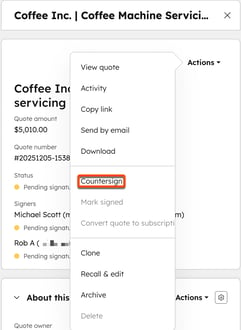
- Continua con ipassaggi per la firma.
Controllare lo stato della firma di un preventivo
- Nel tuo account HubSpot, passa a Commerce > Preventivi.
- Passa con il mouse su un preventivo con firme in sospeso e clicca su Anteprima.
- Nel pannello di destra, visualizza l'attività di firma in Firmatari.

- Scopri comescaricare un PDF di un preventivo firmato elettronicamente.
Nota: se scarichi un preventivo firmato, Dropbox Sign rimuove i collegamenti da qualsiasi testo con collegamento ipertestuale incluso nelle sezioni Lettera di accompagnamento, Riepilogo esecutivo o Termini dalla versione PDF del preventivo. Si consiglia di includere l'URL completo del testo collegato nelle sezioni del preventivo, in modo che il collegamento sia ancora cliccabile dopo il download del preventivo.
Il nostro cliente riceverà una copia del documento che ha firmato una volta completate tutte le firme e le controfirmature richieste. La notifica che riceve include un collegamento al documento che ha firmato, che scade alla scadenza del preventivo, e una copia PDF del documento firmato per i propri archivi.
Gestisci le impostazioni di verifica dell'identità della firma elettronica
Per impostazione predefinita, le firme elettroniche non richiedono la verifica dell'identità durante il processo di firma del preventivo. Se è richiesta la verifica dell'acquirente, attiva l'impostazione. Se non richiedi la verifica dei controfirmatari, attiva l'impostazione per gli acquirenti. I controfirmatari potranno quindicontrofirmare dalla pagina dell'indice dei preventivi.
Per attivare o disattivare la verifica dell'identità:
- Nel tuo account HubSpot, fai clic sulle settings icona delle impostazioni nella barra di navigazione principale.
- Nella barra laterale sinistra, vai suOggetti >Preventivi.
- Nella parte superiore, fai clic sulla scheda Firma elettronica.
- Per attivare la verifica e richiederla al momento della firma di un preventivo, in Impostazioni firma elettronica, attiva l'opzione Verifica identità. Una volta attivata l'impostazione, la verifica dell'identità sarà richiesta al momento della firma di qualsiasi preventivo.
- Per disattivare la verifica, in Impostazioni firma elettronica, disattiva l'opzione Verifica identità. La verifica dell'identità non sarà richiesta al momento della firma di qualsiasi preventivo dopo la disattivazione dell'impostazione.

Passaggi successivi
- Scopri come creare preventivi.
- Scopri come gestire i preventivi.